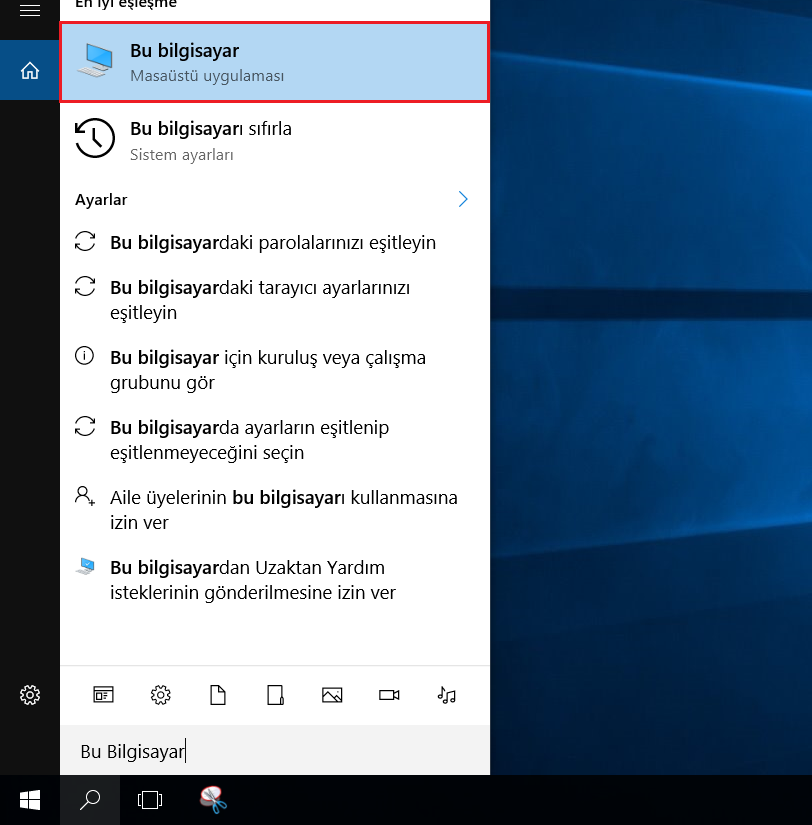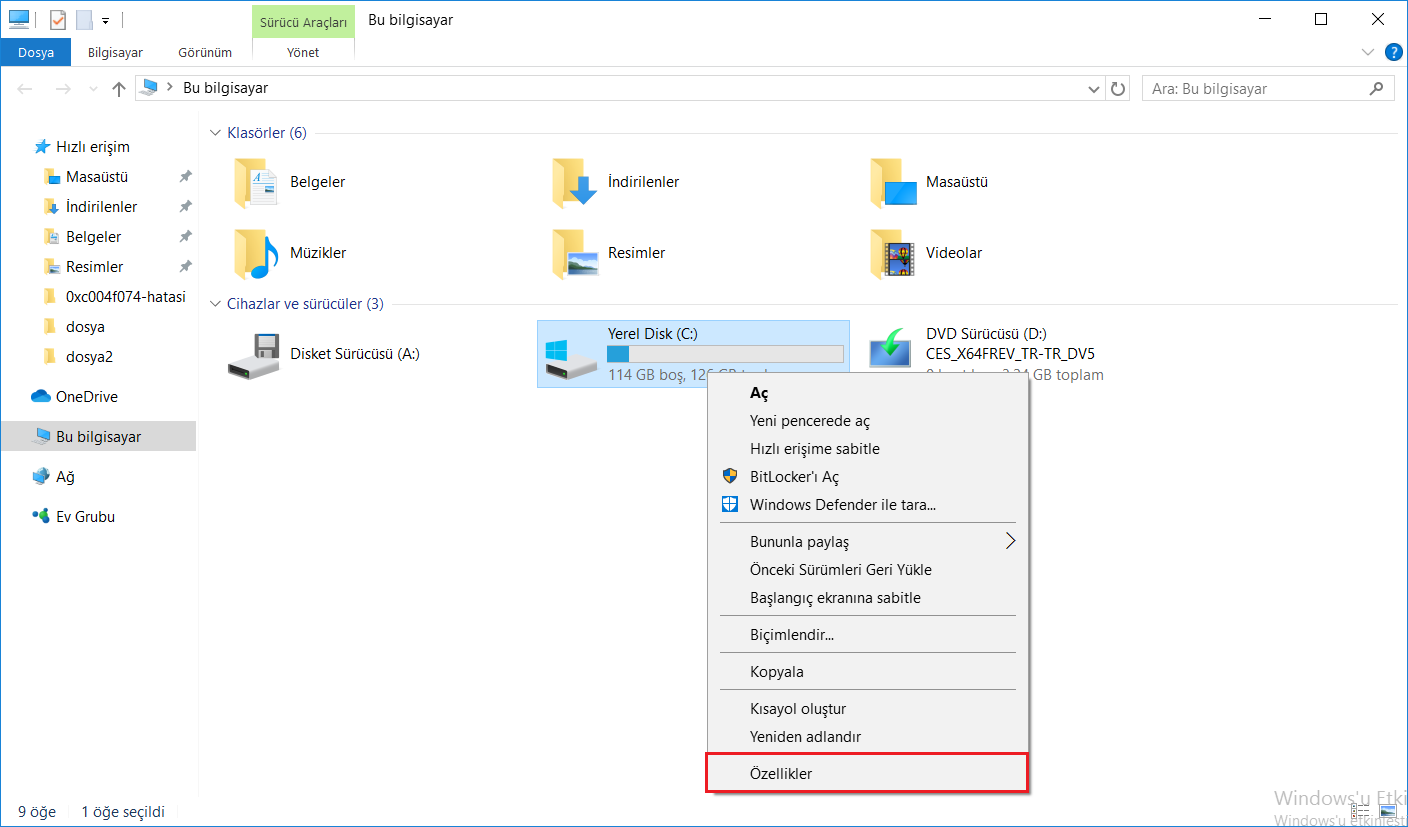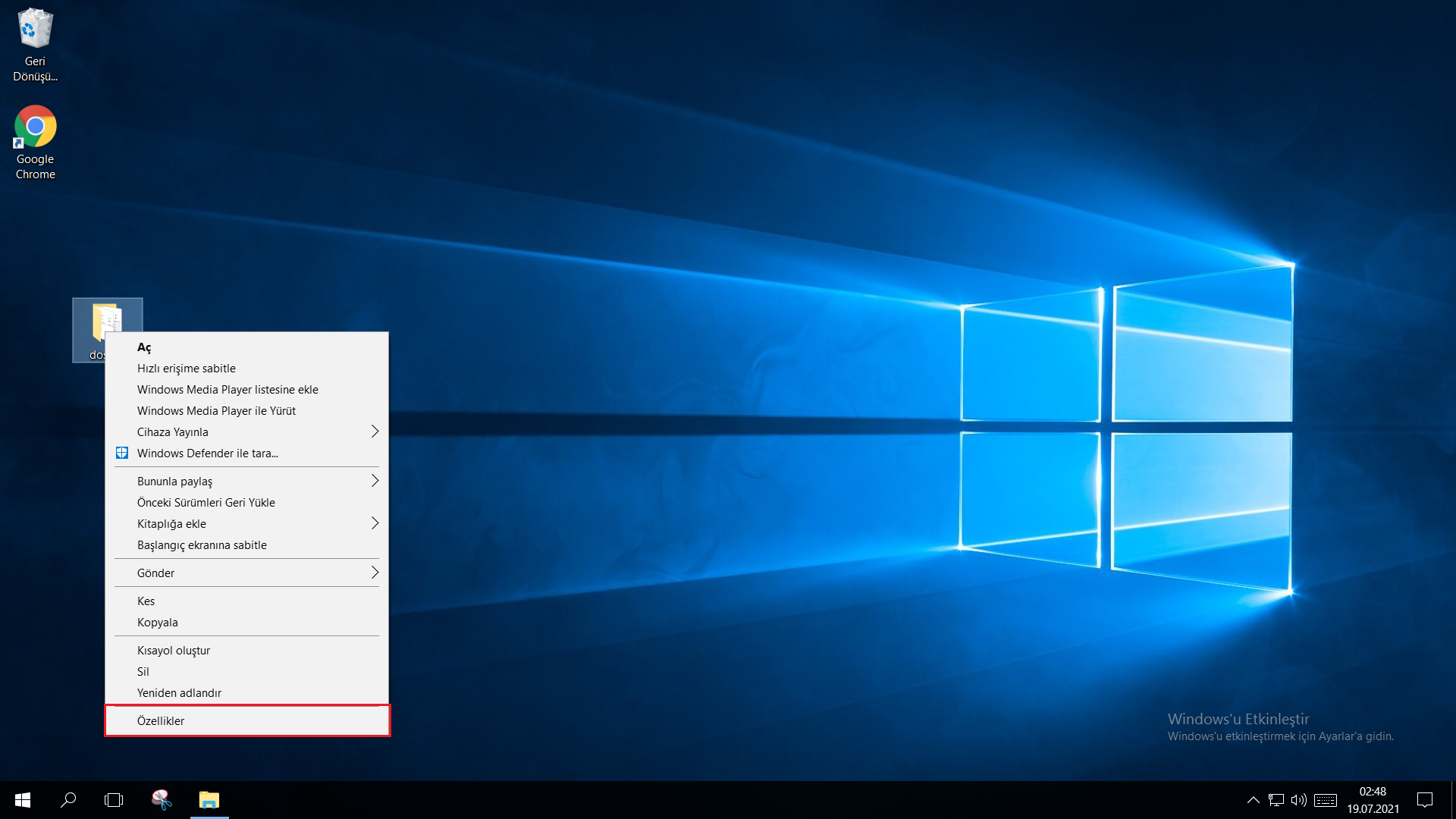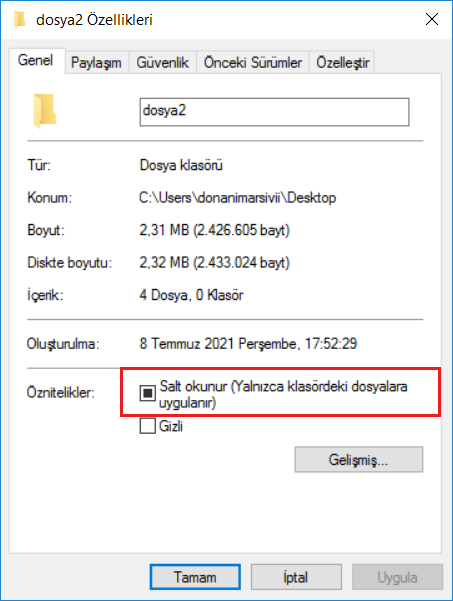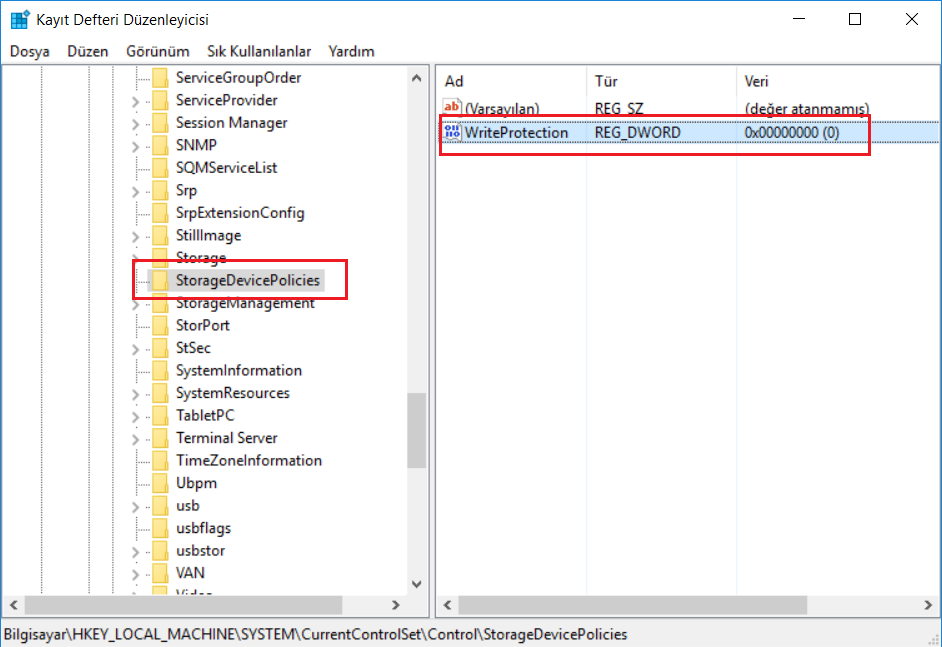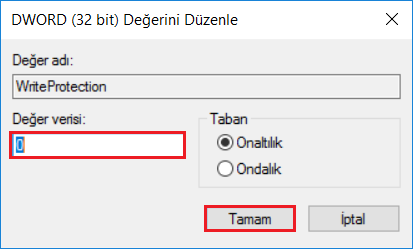Diğer tüm Windows uygulamaları gibi Adobe Photoshop da zaman zaman bazı hatalar ile karşılaşılabilir. Adobe Photoshop, Windows veya macOS bilgisayarlarda kullanım için görüntü düzenleme ve fotoğraf rötuşlama için bir yazılım uygulamasıdır. Photoshop, kullanıcılara görüntü, resim ve illüstrasyon oluşturma, geliştirme veya başka bir şekilde düzenleme olanağı sunar. Bu rehberimizde sizler için Photoshop Çalışma Diski Dolu Hatası Nasıl Çözülür? sorusunun yanıtını derledik.
İçindekiler
Photoshop Çalışma Diski Dolu Hatası Çözümü Nedir?
Karşılaşılan hata başlangıçta ve bazen Photoshop’ta fotoğrafları düzenlemek için araçlar kullanılırken meydana gelir. Bir kez göründüğünde, çalışan veya devam eden tüm işlemleri engeller. Ayrıca, bu hata yinelenen bir yapıya sahiptir. Bu, her an gerçekleşmeye devam ettiği anlamına gelir ve bu da kullanıcının işini etkiler ve kullanıcının çıktılarını elde etmeyi zorlaştırır.
Genellikle Adobe Photoshop‘u kurduktan ve ilk kez çalıştırdıktan sonra, yazılım mükemmel çalışır. Görüntüleri rötuşlayabilir veya 3D model oluşturup istediğiniz formatta sorunsuz bir şekilde kaydedebilirsiniz. Ancak Photoshop’u ikinci kez çalıştırdığınızda, fotoğrafları yüklerken veya dışa aktarırken söz konusu hatayla karşılaşabilirsiniz.
- Yeterli depolama alanı olduğuna emin olunması
- Dosyanın Salt Okunur olmadığına emin olunması
- Bir CHKDSK Taraması Yapılması
- Antivirüs programının kaldırılması
- Windows Güncelleştirmelerinin Tamamlanması
- Windows Defender’ın Devre Dışı Bırakılması
- Kayıt Defteri’nin kontrol edilmesi
Yeterli Depolama Alanı Olduğuna Emin Olunmalıdır
Bilgisayarınızdaki alanın dolması durumunda Photoshop kullanımı sırasında depolama alanı dolduğunda Yeterli disk alanı yok hatası yerine Photoshop Çalışma Diski Dolu Hatası verebilmektedir. Cihazın depolama alanının kontrol edilmesi ve yüklenmek istenen dosya veya klasörler için yeterli alanın olduğuna emin olunması gerekmektedir.
1. Adım : Başlat menüsünde arama sekmesine Bu Bilgisayar ve çıkan Bu Bilgisayar butonuna basılır.
2. Adım : Açılan Bu Bilgisayar sekmesinde Cihazlar ve Sürücüler altından ilgili cihaz bulunur ve sağ tıklanarak Özellikler butonuna basılır.
3. Adım : Açılan Sürücü Özellikleri penceresinde Kullanılan Alan ve Boş Alan kısımlarından ilgili sürücünün alanı kontrol edilir.
Dosyanın Salt Okunur Olmadığına Emin Olunmalıdır
Bazı durumlar Photoshop Çalışma Diski Dolu Hatası alınma sebebi kullanılan aygıt ile ilgili değilir. Kullanılan USB bellek, hafıza kartı veya hard disk ile ilgili bir problem olmasa bile eğer depolanmak veya aktarılmak istenen dosya Salt Okunur dosya ise bu hata ile karşılaşılabilir.
1. Adım : Steam dosyasına sağ tıklanır ve Özellikler butonuna basılır.
2. Adım : Açılan Dosya Özellikleri penceresinde Genel sekmesi altında bulunan Öznitelikler menüsünde Salt Okunur seçeneğinin yanındaki tik kaldırılır. Bu tik kaldırıldığında hata ortadan kalkacaktır.
Bir CHKDSK Taraması Yapılması
Uyumlu yükleme medyasını kullanarak yüklenmiş bir Windows sürümünde disk alanınız olduğu halde yalnızca Photoshop Çalışma Diski Dolu Hatası hatasını görüyorsanız, büyük olasılıkla MBR veya BCD dosyalarını etkileyen bir tür HDD / SSD sektör bozulmasıyla uğraşıyorsunuz demektir. Kendinizi bu özel senaryoda bulursanız, bu davranışa hiçbir mantıksal sektörün neden olmadığından emin olmak için bir CHKDSK’ye (Disk Taramasını Kontrol Et) gitmelisiniz. Photoshop Çalışma Diski Dolu Hatası kaynağı buysa, CHKDSK bozuk mantıksal sektörleri kullanılmayan sağlıklı eşdeğerlerle değiştirir. (CHKDSK, Windows 7 ve Windows 8.1 dahil olmak üzere her yeni Windows sürümüne önceden yüklenmiş olarak gelir.)
1. Adım : Başlat menüsü Komut İstemi yazarak Komut İstemi’ne tıklanır ve Yönetici Olarak Çalıştır butonuna tıklanır.

2. Adım : Komut İstemi ekranında chkdsk /R komutu yazılarak Enter butonuna basılır.
Antivirüs Programının Kaldırılması
Bazı antivirüs programları zararlı gördüğü için internet erişimine izin vermeyebilir. Hemen hemen her antivirüs programında geçici olarak devre dışı bırakma özelliği mevcuttur. Antivirüs programı geçici olarak devre dışı bırakıldıktan sonra Photoshop Çalışma Diski Dolu Hatası önüne geçecektir. Eğer çok daha güçlü bir antivirüs programı kullanılıyorsa antivirüs programı kaldırılarak bilgisayar yeniden başlatılır ve tekrar programın çalıştırılması denenir.
1. Adım : Masaüstünde sol altta bulunan Başlat menüsündeki arama sekmesine Denetim Masası yazılarak veya klavyede Windows ve R tuşlarına aynı anda basılarak açılan Çalıştır ekranın Aç kısmına control panel yazılıp Tamam butonuna tıklanarak Denetim Masası açılır.
2. Adım : Denetim Masasında Program Ekle / Kaldır’a tıklanır.
3. Adım : Açılan Program Ekle / Kaldır penceresinde antivirüs programı seçilerek sağ tıklanır ve Kaldır butonuna tıklanır.
Windows Güncelleştirmelerinin Tamamlanması
Microsoft işletim sistemi kullanıcılarının daha rahat bir şekilde işlemlerini sürdürebilmesi için belirli aralıklar ile işletim sistemlerine güncelleştirmeler göndermektedir. Güncelleştirmelerin kapatıldığı ve uzun süre güncelleştirme alınmadığı durumlarda Photoshop Çalışma Diski Dolu Hatası ile karşılaşılabilir. Güncelleştirmelerin tamamlanmasının ardından bilgisayarın yeniden başlatılması gerekmektedir.
1. Adım : Sol altta bulunan Başlat menüsünün arama sekmesine Ayarlar yazılarak veya klavyede Windows ve I tuşlarına aynı anda basılarak Ayarlar uygulaması açılır.

2. Adım : Ayarlar uygulamasında Güncelleştirme ve Güvenlik menüsü bulunarak tıklanır.

3. Adım : Açılan Güncelleştirme ve Güvenlik penceresinde sol menüden Windows Update butonuna basılır.
4. Adım : Windows Güncelleştirmeleri penceresinde Güncelleştirmeleri denetle butonuna basılır.
5. Adım : Windows güncelleştirmelerin denetlenmesinin ardından yüklenecek olan güncelleştirmelerin bir listesini gösterecektir. En altta bulunan Güncelleştir butonuna basılır ve yüklenmesi beklenir. Bu aşamada bilgisayarınız yeniden başlatmayı uygun görmediği sürece yeniden başlatma işlemi gerçekleştirilmemelidir.
Windows Defender’ın Devre Dışı Bırakılması
Antivirüs programı kullanılmıyor olsa bile Microsoft işletim sistemi kullanıcıları için sunduğu Windows Defender uygulaması ile işletim sistemi kullanıcılarını zararlı yazılımlardan korumaktadır. Eğer farklı bir işlem yapılmadıysa işletim sistemi kurulduktan sonra Windows Defender etkin olarak açılacaktır. Basit bir kaç adım ile devre dışı bırakılan Windows Defender Photoshop Çalışma Diski Dolu Hatası çözümü ile birlikte yeniden devreye alınabilir veya isteğe bağlı olarak devre dışı olarak işletim sistemi kullanımına devam edilebilir.
1. Adım : Başlat menüsünde bulunan arama sekmesine Ayarlar yazılarak veya klavyede Windows ve I tuşlarına aynı basılarak Ayarlar açılır.
2. Adım : Ayarlar penceresinde bulunan Güncelleştirme ve Güvenlik sekmesine gelinerek bu sekmeye tıklanır.
3. Adım : Güncelleştirme ve Güvenlik penceresinde sol menüde Window Defender bulunarak tıklanır.
4. Adım : Tüm ayarlar Kapalı olarak ayarlanır ve Ayarlar penceresi kapatılır.
Kayıt Defterinin Kontrol Edilmesi
Kayıt Defteri Düzenleyicisi‘nde yapılan herhangi bir değişikliğin, düzgün yürütülmediği takdirde bilgisayarlarına geri dönülemez zararlar verebileceğini bilmelisiniz. Bu nedenle üzerinde herhangi bir değişiklik yapılmadan önce dikkatli davranılmalı ve mevcut Kayıt Defterini yedeklenmelidir.
1. Adım : Başlat Menüsüne Kayıt Defteri yazılarak veya klavye de Windows ve R tuşlarına aynı anda basarak açılan Çalıştır ekranında Aç kısmına regedit yazılarak Kayıt Defteri açılır.
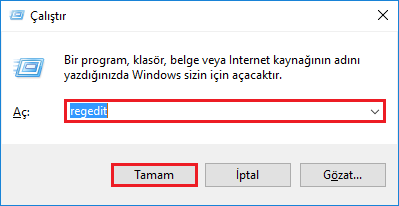
2. Adım : Açılan Kayıt Defteri penceresinde sol tarafta bulunan menüden HKEY_LOCAL_MACHINE \ SYSTEM \ CurrentControlSet \ Control \ StorageDevicePolicies yoluna gidilir ve burada WriteProtection anahtarı bulunuyorsa çift tıklanır.
3. Adım : Açılan pencerede Değer Verisi kısmı 0 olarak değiştirilir.
Bu rehberimizde sizlere Photoshop Çalışma Diski Dolu Hatası Nasıl Çözülür? sorusunun yanıtını verdik. Bu hata ile karşılaşıldığında uygulanacak çözüm adımları ile ilgili daha detaylı destek ve bizlere iletmek istediğiniz her şey için sitemize yorum bırakabilirsiniz.